今天和大家分享一下win10系统提示找不到指定路径故障问题的解决方法,在使用win10系统的过程中经常不知道如何去解决win10系统提示找不到指定路径故障的问题,有什么好的办法去解决win10系统提示找不到指定路径故障呢?小编教你只需要1、 在键盘按下“win+R”打开运行对话框,然后输入“services.msc”,回车打开服务界面,然后查看一下服务对应的可运行文件路径,这里举例windows Firewall; 2、 接着在运行对话框中输入“regedit”,回车打开注册表编辑器,并定位到HKEY_LoCAL_MACHinEsYsTEMCurrentControlsetservicesMpssvc,检查确认一下imagepath的数值数据与上面的可执行文件的路径是否相同,比如"%systemRoot%system32svchost.exe -k Localservicenonetwork"就可以了;下面就是我给大家分享关于win10系统提示找不到指定路径故障的详细步骤::
1、 在键盘按下“win+R”打开运行对话框,然后输入“services.msc”,回车打开服务界面,然后查看一下服务对应的可运行文件路径,这里举例windows Firewall;
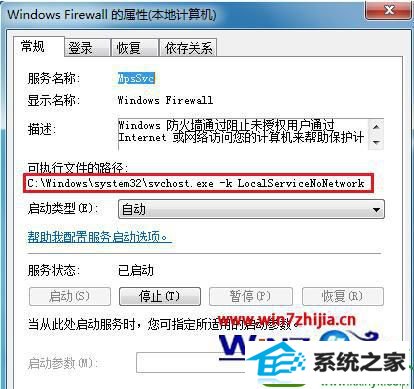
2、 接着在运行对话框中输入“regedit”,回车打开注册表编辑器,并定位到HKEY_LoCAL_MACHinEsYsTEMCurrentControlsetservicesMpssvc,检查确认一下imagepath的数值数据与上面的可执行文件的路径是否相同,比如"%systemRoot%system32svchost.exe -k Localservicenonetwork";
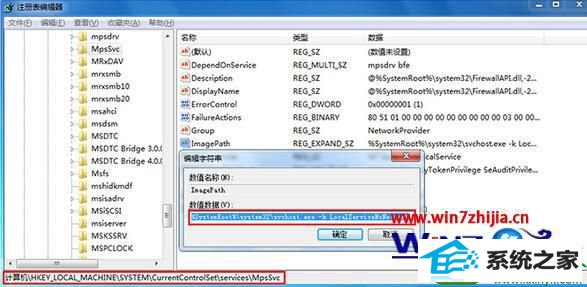
3、 设置完成之后,重新启动一下电脑,就可以解决问题了哦。
通过上面的方法就可以解决win10系统提示找不到指定路径的问题了,遇到同样问题的朋友们可以用上面的方法试试看吧,希望能够帮助大家解决问题
------分隔线------
- 相关系统
- Win10纯净版系统下载












